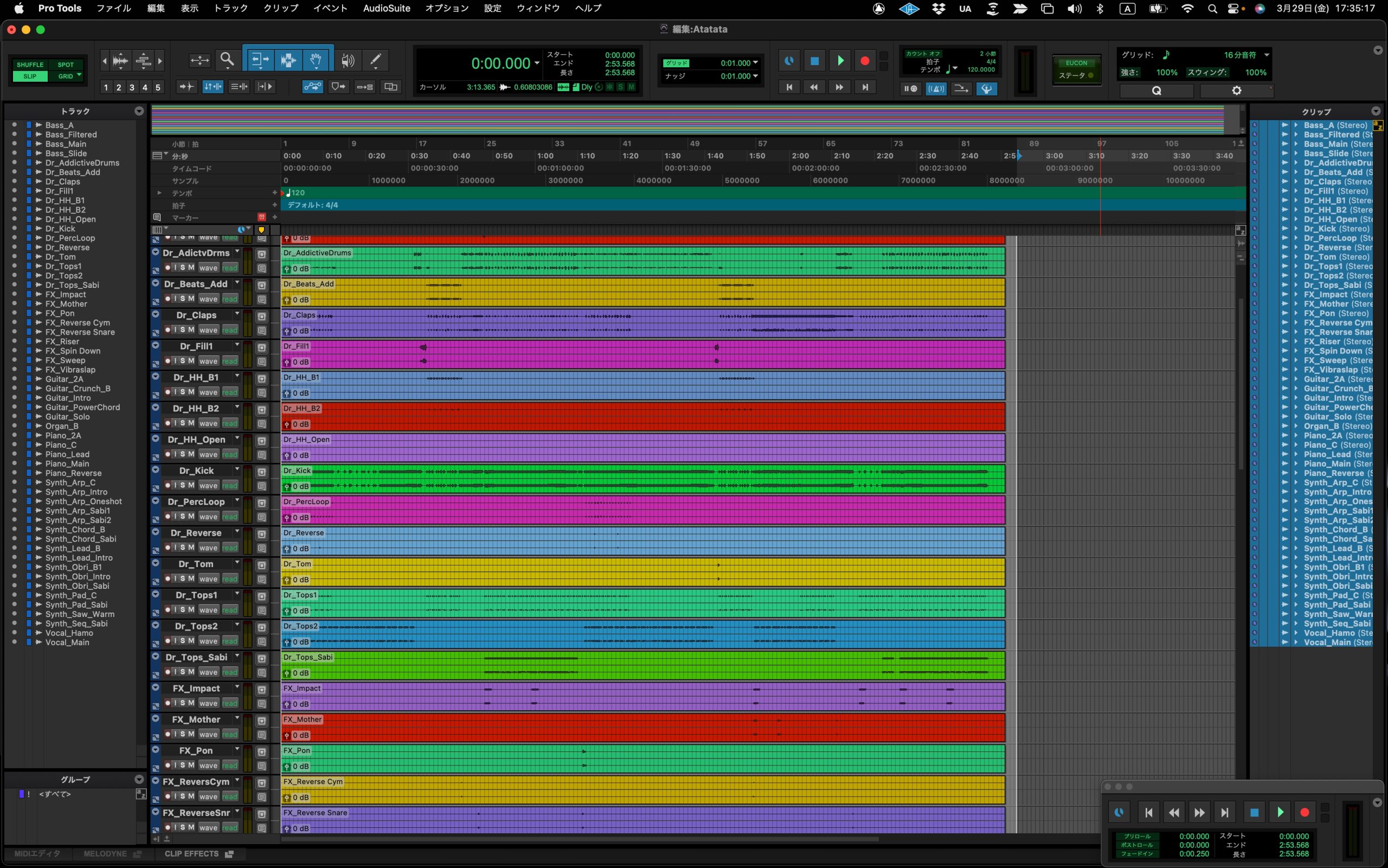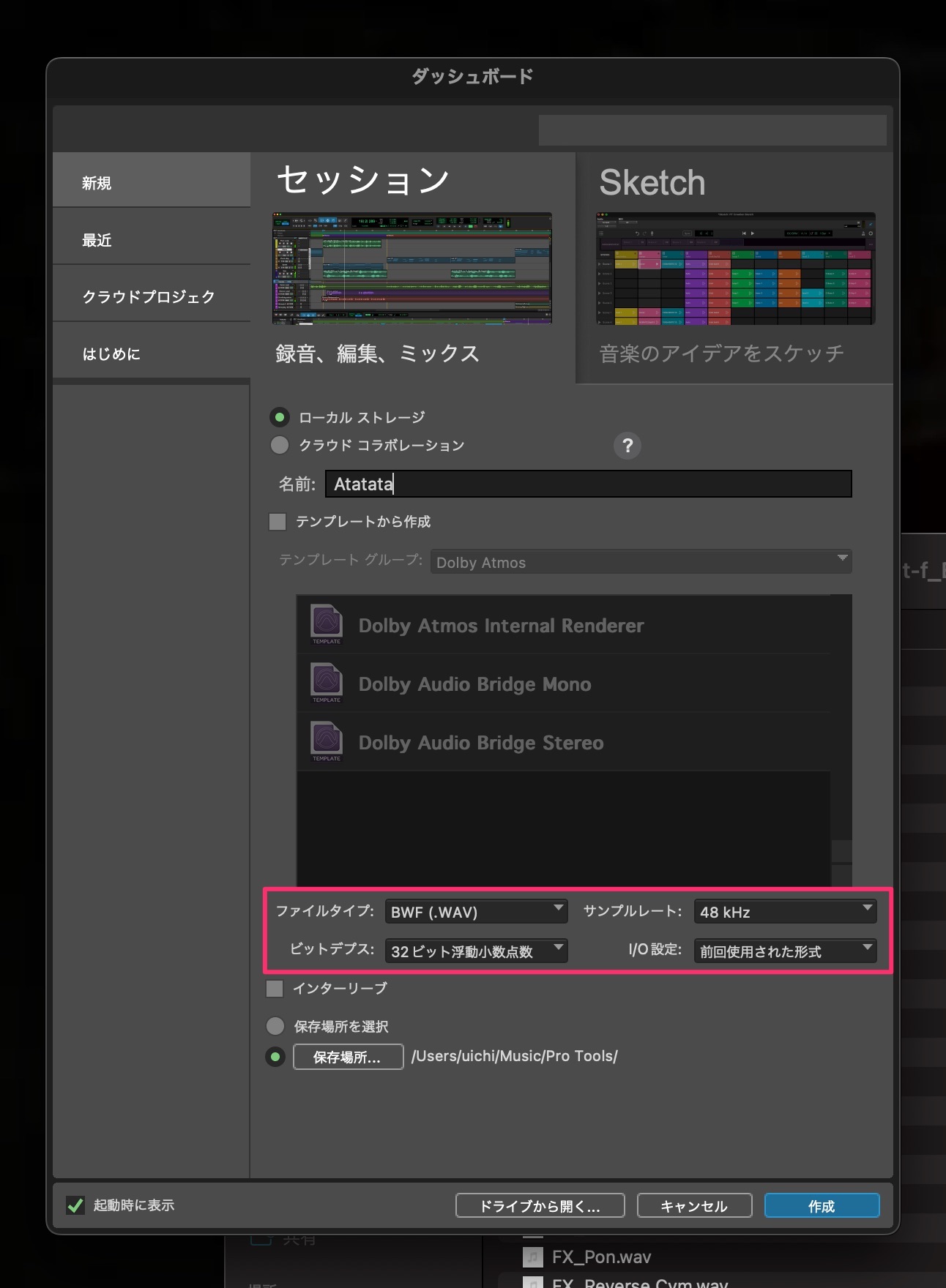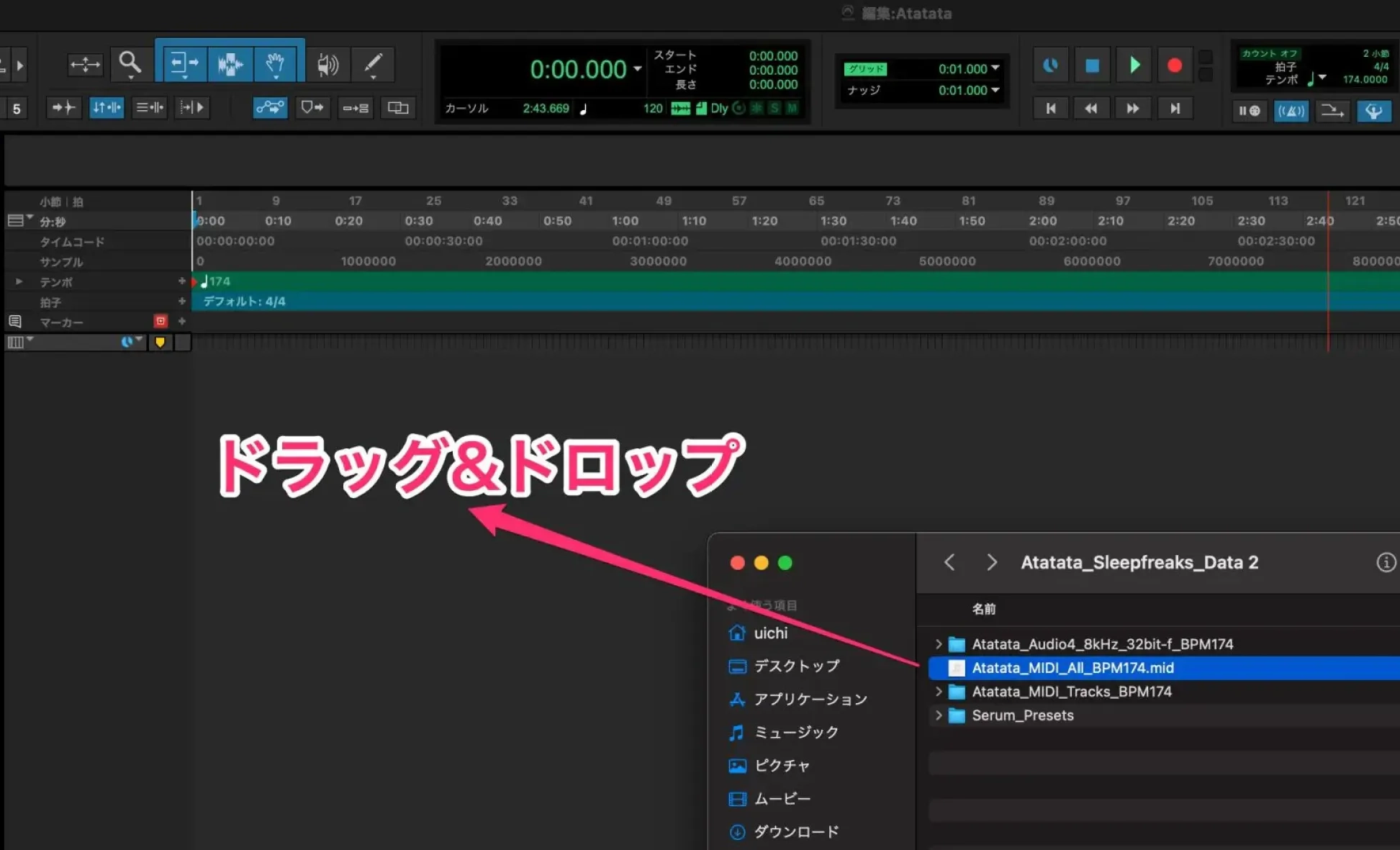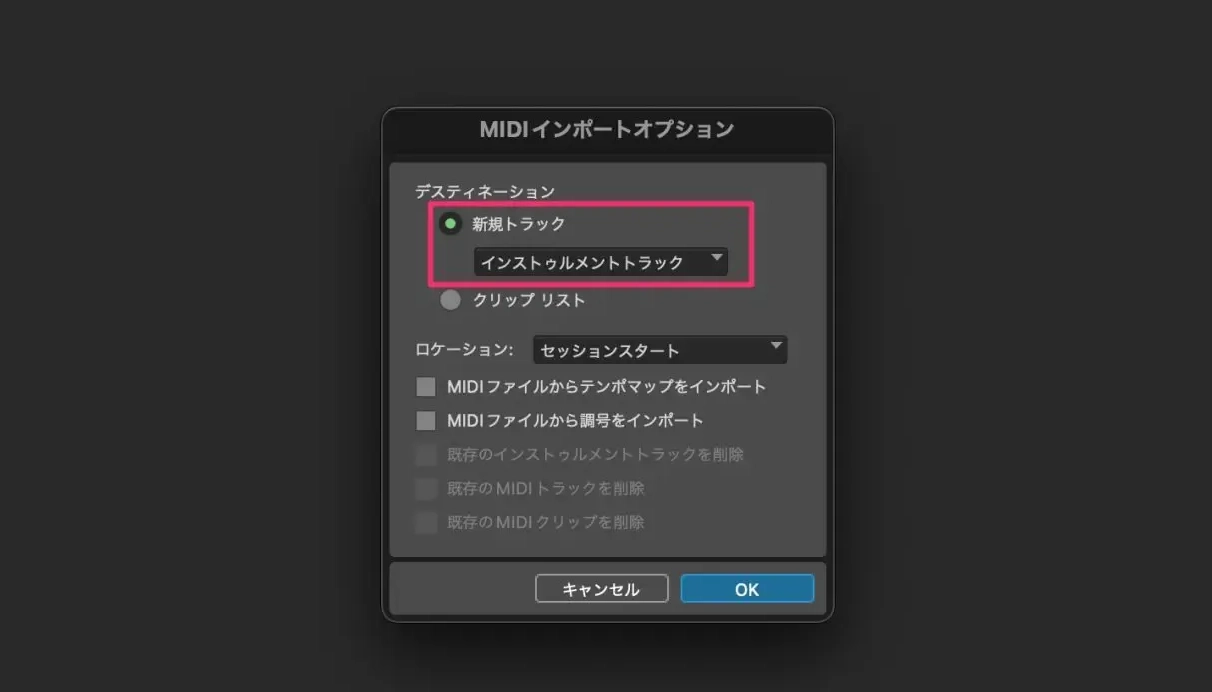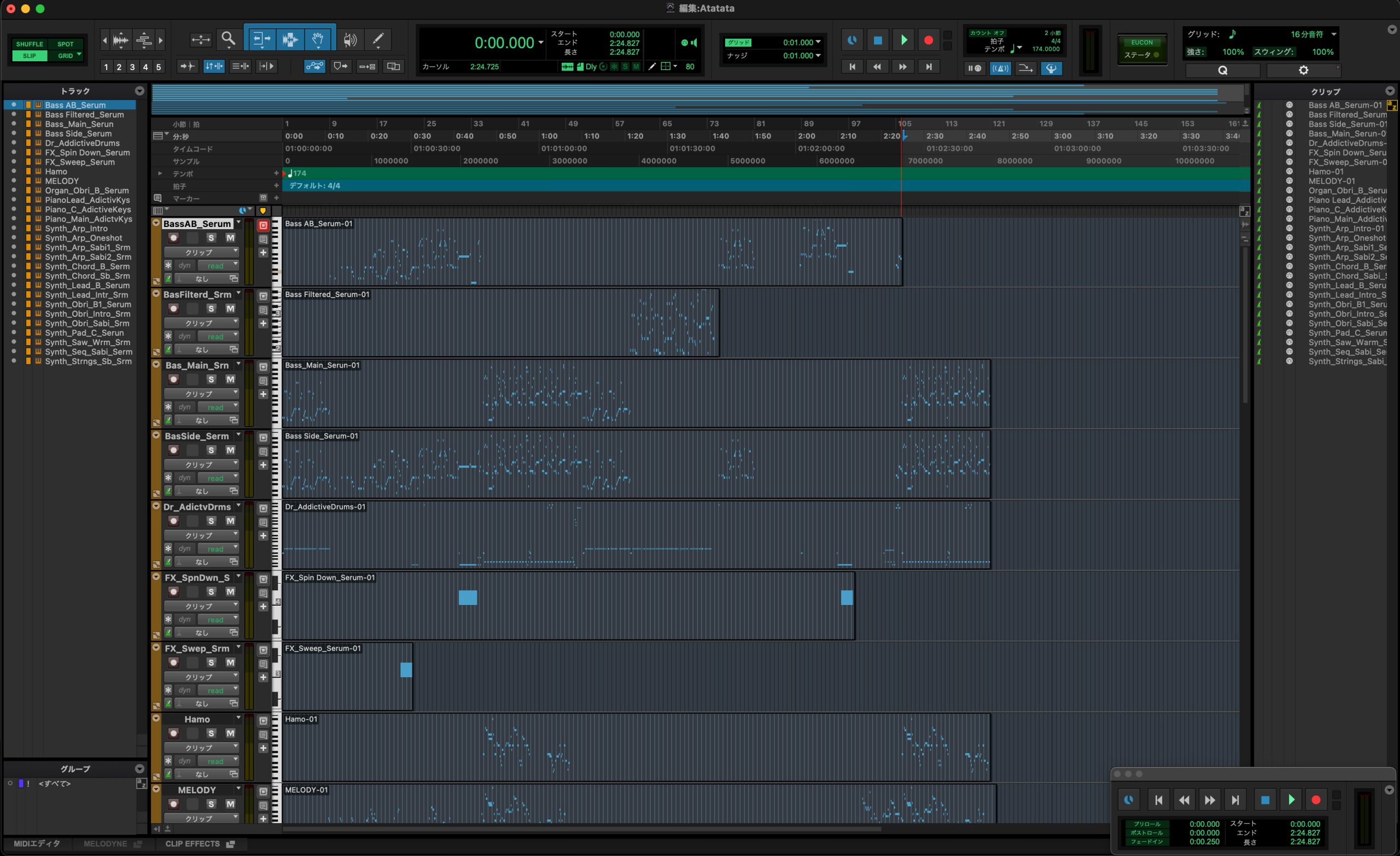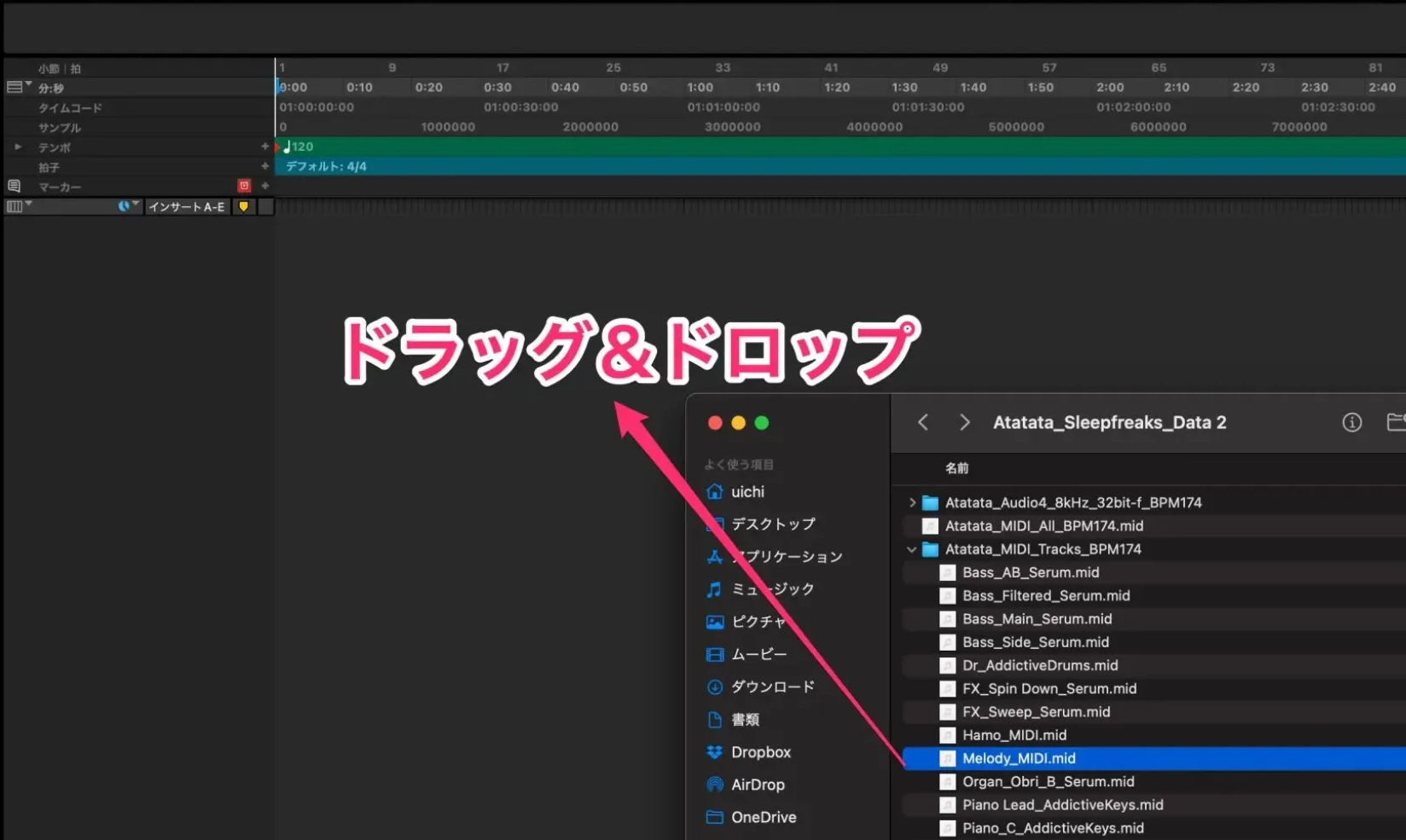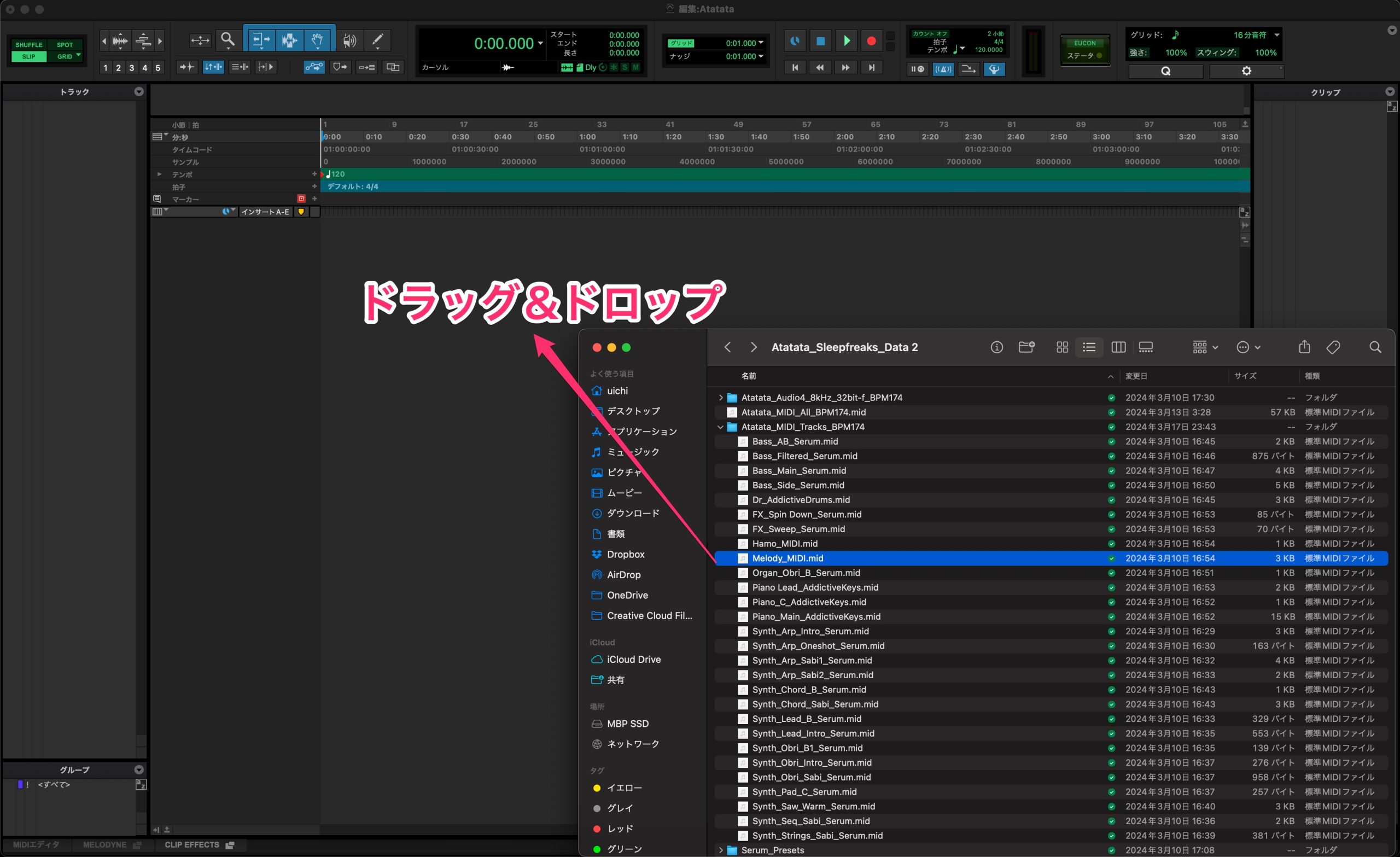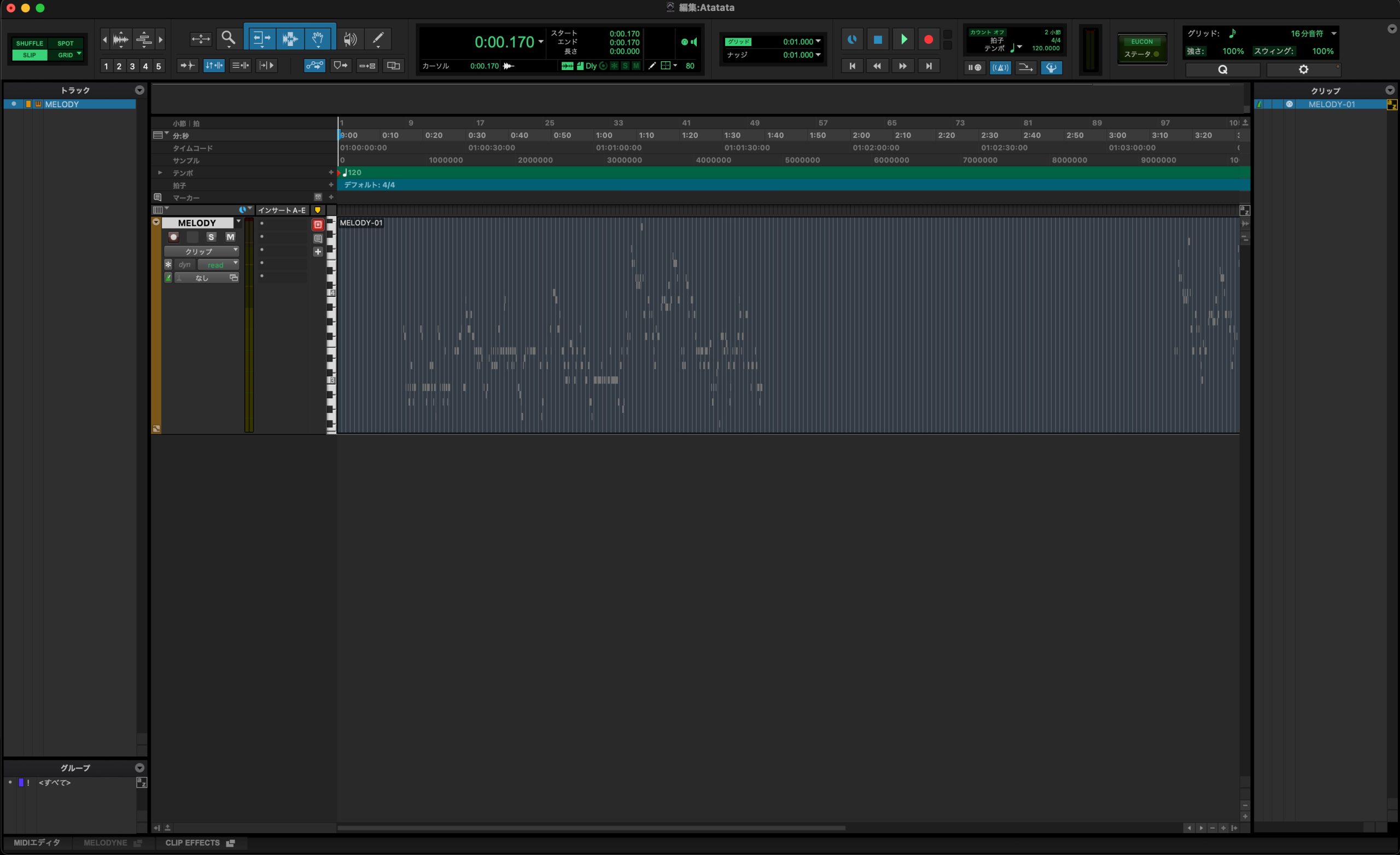Pro Tools | 購入したAudio/MIDIファイルの開き方
オーディオファイルの読込み

オーディオファイルをDAWへドラッグ&ドロップするだけで読み込まれます。
これでオーディオファイルが各トラックへ配置されます。
読込みの注意点
ファイルは「48,000kHz」「32 bit float」で作成してありますので、
新規プロジェクトを立ち上げる際の設定から形式を合わせておくようにしてください。
MIDIファイルの読込み
MIDIファイルは用途に合わせてご活用いただけるよう下記2パターンを用意いたしました。
- 全MIDIトラックを1ファイルに収めた「0」タイプ
- 各MIDIトラックを個別に収めた「1」タイプ
DAWのテンポをMIDIファイルに記載されている値に合わせておきます。
フォーマット「0」タイプの読込み
ファイルをプロジェクトのタイムラインへドラッグ&ドロップします。
「MIDIインポートオプション」では、新規トラック「インストゥルメントトラック」を選択します。
このように全MIDIファイルが配置されます。
フォーマット0 音源の割り当て
MIDIを読み込んだ段階では全トラックの音源が割り当てられていません。
これらトラックを好みの音源へ割り当てていきます。
Pro Toolsの場合、インサートに音源を割り当てていきます。
他のトラックにも好みの音源を割り当てていく流れとなります。
フォーマット「1」タイプの読込み
目的のファイルを個別にDAWへドラッグ&ドロップします。
これで目的のMIDIトラックが読み込まれます。
フォーマット1 音源の割り当て
鳴らしたい音源が決まっている場合、
音源が立ち上がったトラックに対してMIDIファイルをドラッグ&ドロップします。
以上となります。
製品をお楽しみいただきDTM学習のお役に立てれば幸いです!
- CATEGORY:
- 購入プロジェクト管理